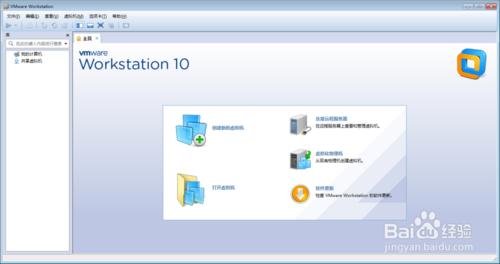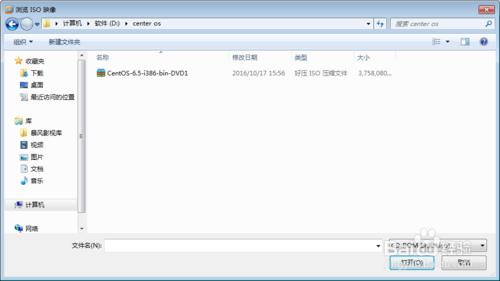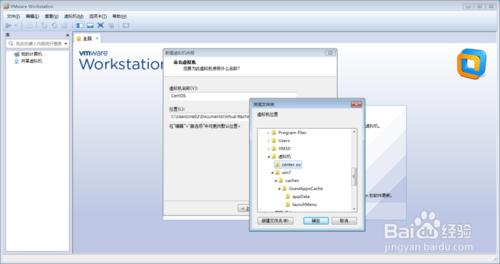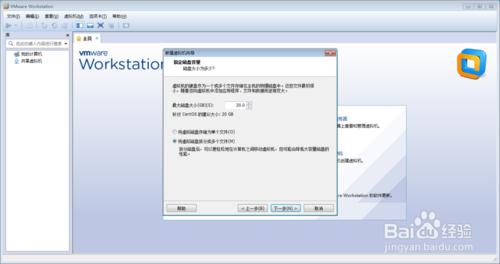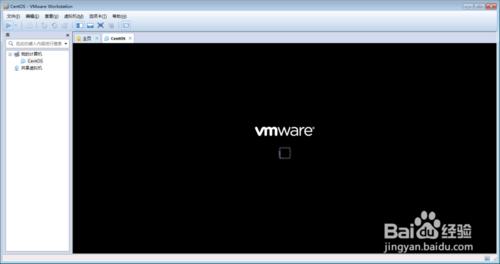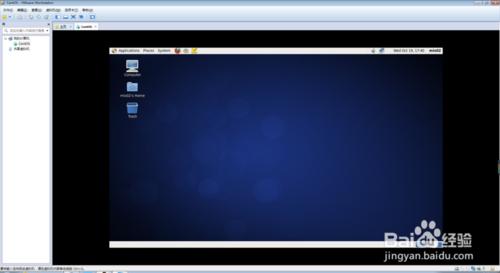這個是centerOS的linux的虛擬機器安裝,用的是VM虛擬軟體;安裝是圖形化介面安裝,基本和windows系統沒差多少
方法/步驟
裝好VM虛擬軟體
雙擊開啟
這裡我們選擇典型,點選下一步
這裡是要選擇你下載的系統放置路徑
路徑選好點選下一步
這裡是設好關於虛擬機器的資訊及登入使用者密碼
選擇好虛擬機器的安裝路徑;建議單獨建立一個資料夾放置且不在系統盤,選擇好之後點選下一步
點選下一步
這裡是關於虛擬機器的硬碟大小設定,直接預設下一步就好;如有特殊需求可自行調節
虛擬機器的硬體配置,一般預設下一步就好;這裡虛擬機器的外部設定就完成了
開啟虛擬機器,載入安裝中
圖形化安裝中
等待安裝完成
最後安裝完成,進入系統選會讓你輸入密碼;之前設定的進入就行